Win2003服务器综合实验(二)
- 格式:pptx
- 大小:3.18 MB
- 文档页数:40
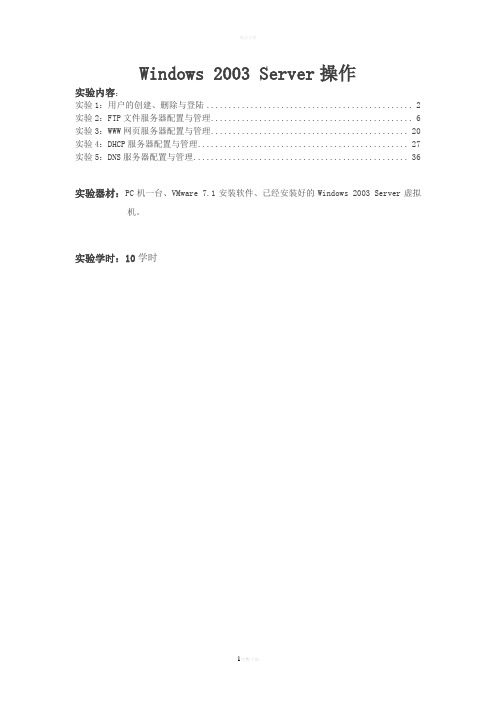
Windows 2003 Server操作实验内容:实验1:用户的创建、删除与登陆 (2)实验2:FTP文件服务器配置与管理 (6)实验3:WWW网页服务器配置与管理 (20)实验4:DHCP服务器配置与管理 (27)实验5:DNS服务器配置与管理 (36)实验器材:PC机一台、VMware 7.1安装软件、已经安装好的Windows 2003 Server虚拟机。
实验学时:10学时实验1:用户的创建、删除与登陆实验目的:掌握2003 server操作系统用户的创建、删除与登陆实验器材:windows server 2003实验内容:1、用户的创建。
(1)在windows 2003中要新建一个用户帐户,需要单击“开始-程序-管理工具-计算机管理”命令。
(或右击“我的电脑“—“管理”命令)(2)在弹出的“计算机管理”窗口中,单击左边的‘本地用户和组’将其展开。
然后右击‘用户’选择‘新用户’命令。
(或选中‘用户’后,选择‘操作’菜单—‘新用户’命令)(3)在弹出的‘新用户’对话框中输入你需要的用户名和密码,在这里选择‘用户不能更改密码’复选框。
(详见注意事项)单击‘创建’命令(4)此时,在计算机管理窗口的右窗格中就出现‘张三’这一帐户。
(5)我们还可以对创建的用户进行修改,右击用户名,选择‘属性’命令弹出‘新用户’窗口2、用户的登陆。
(1)选择开始—注销命令,弹出‘注销windows’对话框,单击‘注销’按钮。
(2)弹出‘登录到windows’对话框,在对话框中输入用户名及密码,单击确定。
(3)此时已经切换到张三用户下。
3、用户的删除。
(1)如果要删除用户,直接右击要删除的用户,选择‘删除’命令即可。
(或者是按工具栏上的删除按钮)4、注意事项(1)在‘新用户’对话框中有4个复选框,在这里简单讲解一下它们的作用。
●用户下次登陆时须更改密码:用户首次登录时,使用管理员分配的密码,当用户再次登陆时,强制用户更改密码。

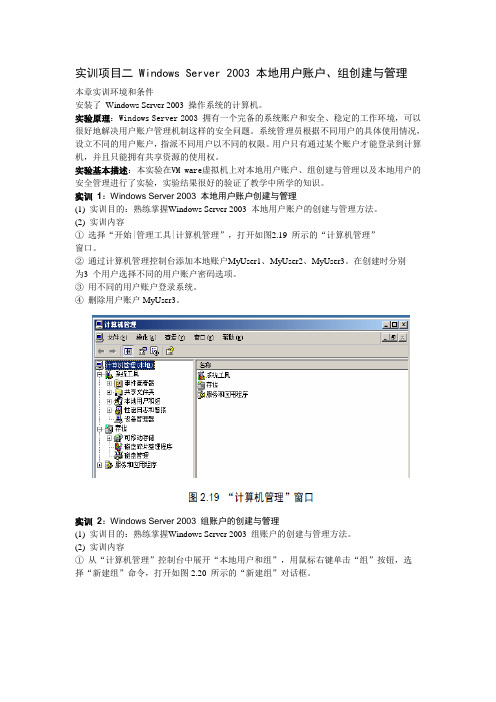
实训项目二 Windows Server 2003 本地用户账户、组创建与管理本章实训环境和条件安装了Windows Server 2003 操作系统的计算机。
实验原理:Windows Server 2003 拥有一个完备的系统账户和安全、稳定的工作环境,可以很好地解决用户账户管理机制这样的安全问题。
系统管理员根据不同用户的具体使用情况,设立不同的用户账户,指派不同用户以不同的权限。
用户只有通过某个账户才能登录到计算机,并且只能拥有共享资源的使用权。
实验基本描述:本实验在VM ware虚拟机上对本地用户账户、组创建与管理以及本地用户的安全管理进行了实验,实验结果很好的验证了教学中所学的知识。
实训1:Windows Server 2003 本地用户账户创建与管理(1) 实训目的:熟练掌握Windows Server 2003 本地用户账户的创建与管理方法。
(2) 实训内容①选择“开始|管理工具|计算机管理”,打开如图2.19 所示的“计算机管理”窗口。
②通过计算机管理控制台添加本地账户MyUser1、MyUser2、MyUser3。
在创建时分别为3 个用户选择不同的用户账户密码选项。
③用不同的用户账户登录系统。
④删除用户账户MyUser3。
实训2:Windows Server 2003 组账户的创建与管理(1) 实训目的:熟练掌握Windows Server 2003 组账户的创建与管理方法。
(2) 实训内容①从“计算机管理”控制台中展开“本地用户和组”,用鼠标右键单击“组”按钮,选择“新建组”命令,打开如图2.20 所示的“新建组”对话框。
②创建组MyGroup1 和MyGroup2。
③将实训1 中创建的用户账户MyUser1 加入到组MyGroup1 和MyGroup2 中,MyUser2 加入到Administrators 组中。
④将MyGroup2 重命名为MyGroup3,将MyUser1 从中移除。


安装windows server2003实验报告一.实验的目的:完成本实验后,能掌握windows server 2003 安装光盘引导计算机的方法。
二.实验内容:使用windows server 2003 安装光盘引导计算机,然后进行windows server 2003 操作系统的安装。
四.实验环境:1.硬件环境:一台PC机。
2 .软件环境:能够引导的windows server 2003 版本的光盘。
五.实验步骤:(1)在桌面打开虚拟机(2)打开File新建一个虚拟环境如图(3)如图下一步。
(4)选择操作系统的版本(windows server 2003版本)。
(5)把操作系统放在自定义盘中(默认c:盘)然后在下一步。
中在点击ok。
硬盘虚拟机默认的是SCSI类型的要把类型改为IDE类型。
然后点击安装windows,按键(8)按F8协议书同意,然后进入安装程序(9)给磁盘划分空间,分完区后格式化。
(10)正在安装复制windows文件(11)安装完成后程序自动重起(12)现在安装windows程序。
(13)在安装的过程中回弹出一个区域和语言选项的对话框就下一步(14)在填入姓名和单位(15)在下一步填入产品密钥<一般都在产品的包装纸上>(16)在下一步会让你输入计算机名称和管理员的名称和密码(17)这时候要调节时间和日期的设置(18)完成后它回弹出一个对话框让你选择典型设置或者是自定义设置<一般默认为典型设置>(19)完成后就开始安装(20)安装完成后计算机自动重新启动(21)启动完成后计算机的程序就算是安装完成了。

实验名称网络监听与数据包修改工具使用练习实验目的通过实验,使学生掌握协议分析工具的使用方法,能够利用协议分析工具分析数据包的内容,更加深入理解IP/TCP/HTTP协议。
另外,了解Firefox浏览器调试工具以及netcat工具的基本使用方法。
实验平台以win2003为主机,ubuntu为服务器实验工具1. 掌握网络抓包分析工具WireShark的使用2. 掌握IP/TCP/HTTP协议分析技能3. 掌握Firefox浏览器调试工具的使用4. 掌握netcat工具的使用实验步骤【实验原理】WiresharkWireshark是一个有名的网络端口探测器,是可以在Windows、Unix等各种平台运行的网络监听软件,它主要是针对TCP/IP协议的不安全性对运行该协议的机器进行监听。
其功能相当于Windows下的Sniffer,都是在一个共享的网络环境下对数据包进行捕捉和分析,而且还能够自由地为其增加某些插件以实现额外功能。
其最常用的功能是被攻击者用来检测被攻击电脑通过23(telnet)和110(pop3)端口进行的一些明文传输数据,以轻松得到用户的登录口令和邮件账号密码。
对于网络管理员来说,也可以通过抓包分析,来确定一些异常的流量和局域网内部的非正常用户与外界的通信,比如说对于现在比较占用网络带宽的诸如Bit Torrent等P2P应用软件流量,通过使用该软件确定这些流量,网络管理员就可以使用流量控制(TC)的方法来规范、合理的分配带宽资源,提高网络的利用率。
Wireshark可以在/download/ 上下载,该软件有极其方便和友好的图形用户界面,并且能够使得用户通过图形界面的配置和选择,针对多块网卡、多个协议进行显示,效果非常好。
目前最新版本为:Wireshark 0.99。
Wireshark安装后自动安装winpcap 4.0 ,Winpcap是UNIX下的libpcap移植到windows下的产物,他是一个GPL项目。
《上机指导手册》编写方案[学习意义]《Windows Server 2003网络操作系统》是微软有史以来最强大的操作系统平台,也是目前微软推出的最新的网络操作系统,这款操作系统于2003年5月23日在中国正式发布。
《Windows Server 2003网络操作系统》是一个全面完整的,和可靠的服务器操作系统。
《Windows Server 2003网络操作系统》是我院网络技术工程师专业必修课程。
这门课程主要涉及到《系统管理》、《活动目录》、《网络管理》这三个方面知识。
通过这三方面的学习,使我们学生对网络信息系统的整体框架结构有了一定的认识,对构建网络系统所涉及到的基本技术有了一定的了解。
在网络系统建设完成后的首要任务是使系统能够正常的运行并对系统进行基本的管理,如果使网络系统发挥作用,还必须为网络应用系统提供支持。
本课程所涉及的内容正是起到了这样一种承上启下的作用。
[学习目标]《Windows Server 2003网络操作系统》整个学习过程分成三个阶段,通过这三个阶段的学习之后,我们的学生可以从事网络操作系统的安装;系统环境配置;各种网络服务的配置;网络安全的防护;以及通过AD对整个网络系统的管理。
(第一阶段:)从第一章~第十章。
在这些章节中,全面讲述了《Windows Server 2003网络操作系统》的强大功能和使用方法。
这部分内容主要包括:Windows Server 2003基本概念、安装Windows Server 2003、熟悉Windows Server 2003环境、创建和管理本地用户帐号和组、NTFS的数据管理功能、访问网络资源、分布式文件系统、打印机的设置、本地安全策略的设置、磁盘管理及系统常见故障的排除等内容。
通过这部分的学习主要让学生达到对《Windows Server 2003网络操作系统》安装、使用及维护和管理的水平。
(第二阶段:)从第十一章~第十二章。
在这些章节中,全面讲述了《Windows Server 2003网络操作系统》中Active Directory的配置方法和管理技巧。
实验五Windows 2003 Server综合实验实验目的1.熟练掌握Windows 2003 Server 的全新安装。
2.掌握DHCP Server 的配置使用。
3. 掌握默认Windows 2003 Server基本服务的设置和使用。
实验环境实验分四人一组进行,每组每人PC一台,Windows2000 Advanced Server 安装光盘一张。
实验步骤一、安装Windows 2003 Advanced Server1.开启计算机,放入Windows2000 Advanced Server 安装光盘,选择用光盘引导系统,在欢迎安装界面上选择安装Windows2000。
2.按F8接受“许可协议”。
记录磁盘分区设置对话框内容及安装在不同分区的意义,并选择在D盘上安装系统。
磁盘格式选NTFS。
3.文件复制结束计算机将重新启动。
4.重新启动后开始检测和安装设备。
之后有个区域设置界面,选下一步后要求输入姓名和单位以及序列号等资料,在随后的界面中要求选择授权模式,选“每服务器”,“同时连接数”为1000。
在下一个界面上输入计算机名和系统管理员密码。
5.选择需要安装的网络组件,在“网络服务”中选择“动态主机配置协议”。
6.时间和日期配置7.在“网络设置”界面上选择典型设置。
8.在“工作组或计算机域”界面上选工作组模式。
9.选择完成后计算机开始按照你的选择进行安装。
二、DHCP服务器配置本实验研究:如何在独立服务器上配置一台基于 Windows Server 2003 的新的动态主机配置协议 (DHCP) 服务器,以便为网络上的客户端计算机提供对 IP 地址和其他 TCP/IP 配置设置的集中化管理。
一).如何安装 DHCP 服务配置 DHCP 服务之前,必须先将其安装到服务器上。
在 Windows Standard Server 2003 或 Windows Enterprise Server 2003 的典型安装过程中,不会默认安装 DHCP。
Windows Server 2003实训指导书Windows Server 2003实训指导书一、实训目的和要求目的:培养学生的动手能力,提高学生运用windows server 2003搭建应用服务器的能力,掌握windows server 2003关键技术的使用。
要求:掌握windows server 2003域模式的设计,E-MAIL、WEB服务器以及DNS、FTP 等服务器的正确配置及网络环境设计。
二、实训方式学生上机操作,教师指导。
三、实训报告要求认真填写实习鉴定表和实训报告,实训报告格式参照《实训报告规范格式》。
四、考核标准学生的实训成绩采用等级制,即:优:实训项目都完成无误,实训报告书写工整,无迟到早退现象。
良:实训项目基本完成,实训报告书写工整,无迟到早退现象五、实训内容1.场景描述现有一个单位,需要搭建一个网络环境。
具体如下:需要构建一web网站,提高对外形象宣传;内部搭建一个DNS服务器,提供对WEB站点的域名解析和对企业邮件服务器的域名解析。
单位计算机使用基于域模式的访问方式,每个职工按照其所属的部门分配不同的用户名和密码。
为了方便内部职工使用E-MAIL,单位搭建了一个E-MAIL服务器,给每个员工分配一个邮箱地址。
搭建一个FTP服务器,提供一个公共的文件交换平台和私有的网络硬盘。
2.具体要求●规划该单位网络环境。
●合理设计各台服务器的IP地址,正确安装相应windows组件和服务。
●WEB服务器首页要求包含学生的姓名、学号和专业班级,其它内容不限,可以自由发挥。
●搭建服务器,完成相关配置。
●进行调测,完成该企业需求。
●写出实训报告,报告中要写明详细的规划(包括网络拓扑结构,各服务器的配置和参数(提供截图),以及对各台服务器的测试界面截图等)。
严禁报告雷同,否则成绩按零分计。
报告要求详细的文字说明,不能只是相关的屏幕截图。
●三个人为一个单位进行实训。
●可以上网进行相关信息查询。
Windows 2003 Server操作实验内容:实验1:用户的创建、删除与登陆 (2)实验2:FTP文件服务器配置与管理 (6)实验3:WWW网页服务器配置与管理 (20)实验4:DHCP服务器配置与管理 (27)实验5:DNS服务器配置与管理 (36)实验器材:PC机一台、VMware 7.1安装软件、已经安装好的Windows 2003 Server虚拟机。
实验学时:10学时实验1:用户的创建、删除与登陆实验目的:掌握2003 server操作系统用户的创建、删除与登陆实验器材:windows server 2003实验内容:1、用户的创建。
(1)在windows 2003中要新建一个用户帐户,需要单击“开始-程序-管理工具-计算机管理”命令。
(或右击“我的电脑“—“管理”命令)(2)在弹出的“计算机管理”窗口中,单击左边的‘本地用户和组’将其展开。
然后右击‘用户’选择‘新用户’命令。
(或选中‘用户’后,选择‘操作’菜单—‘新用户’命令)(3)在弹出的‘新用户’对话框中输入你需要的用户名和密码,在这里选择‘用户不能更改密码’复选框。
(详见注意事项)单击‘创建’命令(4)此时,在计算机管理窗口的右窗格中就出现‘张三’这一帐户。
(5)我们还可以对创建的用户进行修改,右击用户名,选择‘属性’命令弹出‘新用户’窗口2、用户的登陆。
(1)选择开始—注销命令,弹出‘注销windows’对话框,单击‘注销’按钮。
(2)弹出‘登录到windows’对话框,在对话框中输入用户名及密码,单击确定。
(3)此时已经切换到张三用户下。
3、用户的删除。
(1)如果要删除用户,直接右击要删除的用户,选择‘删除’命令即可。
(或者是按工具栏上的删除按钮)4、注意事项(1)在‘新用户’对话框中有4个复选框,在这里简单讲解一下它们的作用。
●用户下次登陆时须更改密码:用户首次登录时,使用管理员分配的密码,当用户再次登陆时,强制用户更改密码。